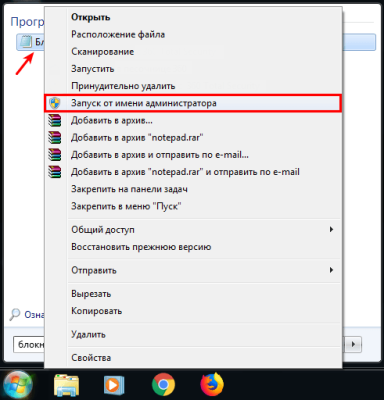-
Didžioji Britanija+44 (20) 4577-20-00
-
JAV+1 (929) 431-18-18
-
Izraelis+972 (55) 507-70-81
-
Brazilija+55 (61) 3772-18-88
-
Kanada+1 (416) 850-13-33
-
Čekija+420 (736) 353-668
-
Estija+372 (53) 683-380
-
Graikija+30 (800) 000-02-04
-
Airija+353 (1) 699-43-88
-
Islandija+354 (53) 952-99
-
Lietuva+370 (700) 660-08
-
Nyderlandai+31 (970) 1027-77-87
-
Portugalija+351 (800) 180-09-04
-
Rumunija+40 (376) 300-641
-
Švedija+46 (79) 008-11-99
-
Slovakija+421 (2) 333-004-23
-
Šveicarija+41 (22) 508-77-76
-
Moldova+373 (699) 33-1-22
Šeimininkų failas: kam jis reikalingas, kur jis yra
- Namai
- Žinių bazė
- Šeimininkų failas: kam jis reikalingas, kur jis yra
hosts yra tekstinis failas, naudojamas operacinėse sistemose domenų vardų ir IP adresų ryšiui palaikyti. Jis atspindi vietinį domenų sistemos paskirstymą ir leidžia nukreipti užklausas į tam tikrus IP adresus, apeinant įprastus DNS serverius.
Kam reikalingas hosts failas
Hosts dažnai naudojamas vietiniams bandomiesiems serveriams nustatyti, prieigai prie tam tikrų svetainių ar išteklių blokuoti ir DNS užklausų problemoms spręsti.
Kai interneto naršyklėje ar kitoje programoje įvedate domeno vardą, operacinė sistema pirmiausia patikrina, ar hosts faile yra atitinkamas įrašas. Jei toks įrašas randamas, prisijungimui prie serverio bus naudojamas IP adresas, nurodytas hosts faile.
Kur jis yra?
Paprastai jis yra sisteminiame kataloge, pavyzdžiui, /etc/hosts labiausiai paplitusiose "Linux" ir "MacOS" distribucijose ir C:WindowsSystem32driversetchosts "Windows".
Windows XP, 2003, Vista, 7, 8, 10 — c:windowssystem32driversetchosts
Linux, Ubuntu, Unix, BSD — /etc/hosts
macOS — /private/etc/hostsetc hosts failą reikia redaguoti kaip administratoriui, kitaip negalėsite išsaugoti pakeitimų.
Kaip atlikti pakeitimus hosts faile
Norėdami atlikti pakeitimus hosts faile, turite turėti administratoriaus arba supernaudotojo teises. Toliau pateikiamos instrukcijos, kaip atlikti pakeitimus hosts faile skirtingose operacinėse sistemose:
Windows:
- Atidarykite "Explorer" ir eikite į kelią
C:WindowsSystem32driversetc. - Raskite failą pavadinimu "hosts" ir atidarykite jį teksto redaktoriumi (pvz., "Notepad") su administratoriaus teisėmis.
- Padarykite reikiamus pakeitimus, pridėdami eilutes formatu "IP address domain_name", pvz: "127.0.0.0.1 localhost".
- Išsaugokite pakeitimus ir uždarykite failą.
Linux ir macOS:
- Atidarykite terminalą.
- Įvykdykite komandą
sudo nano /etc/hosts, kad atidarytumėte hosts failą naudodami supernaudotojo teises ir nano redaktorių (galite naudoti bet kurį kitą teksto redaktorių). - Atlikite reikiamus pakeitimus, pridėdami eilutes formatu "IP adresas domenas_vardas", pvz: "127.0.0.0.1 localhost".
- Paspauskite Ctrl + X, tada Y ir Enter, kad išsaugotumėte pakeitimus ir uždarytumėte failą.
Atlikus pakeitimus hosts faile, kai kuriose operacinėse sistemose gali reikėti perkrauti kompiuterį arba iš naujo nustatyti DNS talpyklą, kad pakeitimai būtų pritaikyti.
"Windows 7
Atidarykite "Explorer" ir eikite toliau nurodytu keliu:
C:WindowsSystem32driversetc.
Šiame aplanke raskite failą, pavadintą "hosts". Norėdami atidaryti failą su administratoriaus teisėmis, spustelėkite jį dešiniuoju pelės klavišu ir pasirinkite Atidaryti su > Notepad.
Atlikite reikiamus failo pakeitimus. Kiekvienas įrašas turi būti atskiroje eilutėje ir tokio formato:>
IP adresas domeno_vardas
Pavyzdžiui:
127.0.0.0.1 localhost

Įrašykite pakeitimus spustelėdami mygtuką "File" (failas) viršutiniame kairiajame "Notepad" kampe ir pasirinkdami "Save" (įrašyti).
Norint redaguoti hosts failą "Windows 7" sistemoje, reikia administratoriaus teisių, todėl įsitikinkite, kad šią operaciją atliekate kaip naudotojas, turintis atitinkamas teises.
Windows 8, 10
Atidarykite "Explorer" ir nueikite į kelią:
C:WindowsSystem32driversetc.
Šiame aplanke raskite failą pavadinimu "hosts". Spustelėkite jį dešiniuoju pelės klavišu ir pasirinkite Atidaryti su > Notepad.
Jei "Notepad" nėra sąraše, spustelėkite "More Applications" ir pasirinkite "Notepad".
Jei dėl prieigos apribojimų negalite išsaugoti pakeitimų, nukopijuokite "hosts" failą į darbalaukį. Redaguokite jį darbalaukyje naudodami "Notepad".
Atlikite reikiamus failo pakeitimus. Kiekvienas įrašas turėtų būti atskiroje eilutėje ir tokio formato:
IP adresas domeno_vardas
Pavyzdžiui:
127.0.0.0.1 localhost
Išsaugokite pakeitimus. Jei redagavote failą darbalaukyje, vilkite jį atgal į katalogą C:WindowsSystem32driversetc ir sutikite pakeisti esamą failą.
Linux, Unix
Norėdami redaguoti hosts failą "Linux" arba "Unix" sistemoje, galite naudoti bet kurį teksto redaktorių, pavyzdžiui, vi, nano arba gedit.
Atidarykite terminalą.
Įveskite komandą, kad atidarytumėte hosts failą naudodami norimą teksto redaktorių. Pavyzdžiui:
VI: sudo vi /etc/hosts
Nano: sudo nano /etc/hosts
gedit: sudo gedit /etc/hosts
Įveskite supernaudotojo (root) slaptažodį, kad galėtumėte redaguoti failą.
Pridėkite arba pakeiskite hosts failo įrašus. Kiekviename įraše turi būti IP adresas ir atitinkamas domeno vardas, atskirti tarpu arba skirtuku.
Pavyzdžiui:
127.0.0.0.1 localhost
192.168.0.1 example.com
Išsaugokite pakeitimus ir uždarykite redaktorių. "vi" programoje turėsite paspausti `Esc`, tada įveskite `:wq` ir paspauskite Enter. Nano programoje turėsite paspausti Ctrl + X, tada Y, kad išsaugotumėte pakeitimus. Patikrinkite hosts failą, kad įsitikintumėte, jog padaryti pakeitimai įsigaliojo. Norėdami peržiūrėti failo turinį, galite naudoti komandą cat /etc/hosts.
Hosts failui redaguoti reikia supernaudotojo teisių. Todėl prieš atidarydami failą naudokite `sudo` komandą, kuri padės jums gauti reikiamas privilegijas.
macOS
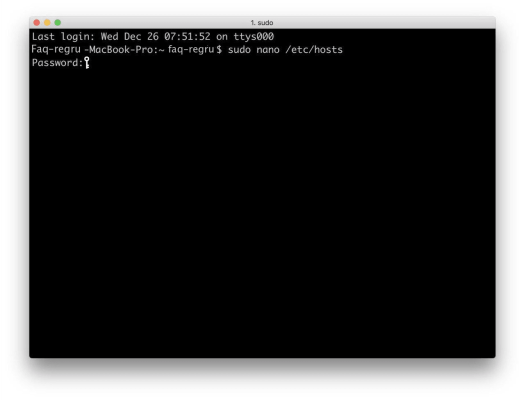
Atidarykite "Finder" ir eikite į aplanką "Applications".
Aplankale "Applications" raskite ir paleiskite programą "Terminal".
Terminalo lange įveskite šią komandą: sudo nano /etc/hosts
Įveskite savo "MacOS" paskyros slaptažodį ir paspauskite klavišą "Enter".
Atsidariusiame "nano" redaktoriuje pamatysite hosts failo turinį.
Pridėkite arba pakeiskite hosts failo įrašus. Kiekviename įraše turi būti IP adresas ir atitinkamas domeno vardas, atskirti tarpu arba skirtuku.
Pavyzdžiui:
127.0.0.0.1 localhost
192.168.0.1 example.com
Paspauskite "Ctrl + O", po to "Enter", kad išsaugotumėte pakeitimus.
Tada paspauskite "Ctrl + X", kad uždarytumėte "nano" redaktorių.
Norint redaguoti hosts failą, reikės supernaudotojo teisių. Todėl prieš atidarydami failą naudokite komandą sudo, kuri padės jums gauti reikiamas privilegijas.
Prieigos prie svetainės blokavimas per hosts failą
Norėdami blokuoti prieigą prie tam tikros svetainės per hosts failą, turite pakeisti failą, nukreipdami prašomą interneto adresą į vietinį IP adresą arba neteisingą IP adresą.
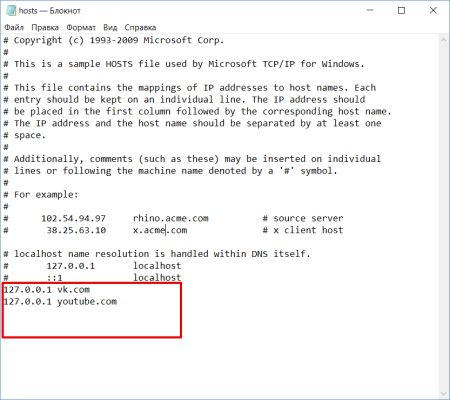
Štai kaip tai galima padaryti:
- Atidarykite terminalo arba komandų eilutę savo operacinėje sistemoje.
- Įveskite komandą
sudo nano /etc/hosts, kad atidarytumėte hosts failą turėdami supernaudotojo teises. - Jei reikia, įveskite supernaudotojo slaptažodį.
- Slinkite per failą iki galo arba iki norimos vietos.
- Į failą įtraukite naują eilutę, pradėdami nuo IP adreso, po kurio seka domeno vardas, kurį norite blokuoti. Kaip IP adresą galite naudoti 127.0.0.0.1 (vietinį IP adresą) arba nurodyti negaliojantį IP adresą. Pavyzdžiui: 127.0.0.0.0.1 example.com arba 0.0.0.0.0.0 example.com
- Išsaugokite pakeitimus ir uždarykite redaktorių (pavyzdžiui, nano programoje paspauskite Ctrl + O, tada Enter ir Ctrl + X, kad išsaugotumėte ir išeitumėte).
- Iš naujo paleiskite naršyklę arba išvalykite jos talpyklą, kad atnaujintumėte nustatymus pagal naująjį hosts failą.
Atlikus šiuos veiksmus, jūsų kompiuteris užklausas į nurodytą svetainę nukreips į vietinį IP adresą arba neteisingą IP adresą, todėl negalėsite pasiekti tos svetainės.
Pirminis priimančiosios failas ir kaip jį atkurti
Originaliame "Linux", "Unix" arba "MacOS" operacinės sistemos priimančiosios rinkmenos faile yra minimalus įrašų rinkinys, paprastai skirtas tik prieigai prie vietinių išteklių, neužblokuojant prieigos prie jokių svetainių.
Originalaus "Windows" sistemos hosts failo turinys:
# Copyright (c) 1993-2006 Microsoft Corp.
#
# This is a sample HOSTS file used by Microsoft TCP/IP for Windows.
#
# This file contains the mappings of IP addresses to host names. Each
# entry should be kept on an individual line. The IP address should
# be placed in the first column followed by the corresponding host name.
# The IP address and the host name should be separated by at least one
# space.
#
# Additionally, comments (such as these) may be inserted on individual
# lines or following the machine name denoted by a '#' symbol.
#
# For example:
#
# 102.54.94.97 rhino.acme.com # source server
# 38.25.63.10 x.acme.com # x client host
# localhost name resolution is handle within DNS itself.
# 127.0.0.1 localhost
# ::1 localhostLinux atveju:
127.0.0.1 localhost
127.0.1.1 user
# The following lines are desirable for IPv6 capable hosts
::1 ip6-localhost ip6-loopback
fe00::0 ip6-localnet
ff00::0 ip6-mcastprefix
ff02::1 ip6-allnodes
ff02::2 ip6-allroutersMac: "Linux": 1. "Linux": 2. "Linux": 3:
##
# Host Database
#
# localhost is used to configure the loopback interface
# when the system is booting. Do not change this entry.
##
127.0.0.1 localhost
255.255.255.255 broadcasthost
::1 localhostAtkreipkite dėmesį, kad atkuriant originalų priimančiosios failą bus pašalinti visi pridėti nustatymai (įskaitant prieigos prie svetainių blokavimą).